Excel2010中如何保护部分数据不被修改
来源:网络收集 点击: 时间:2024-07-21【导读】:
在Excel2010中,若我们想保护某些数据不被他人修改,应该怎样做呢?工具/原料more电脑Excel2010方法/步骤1/6分步阅读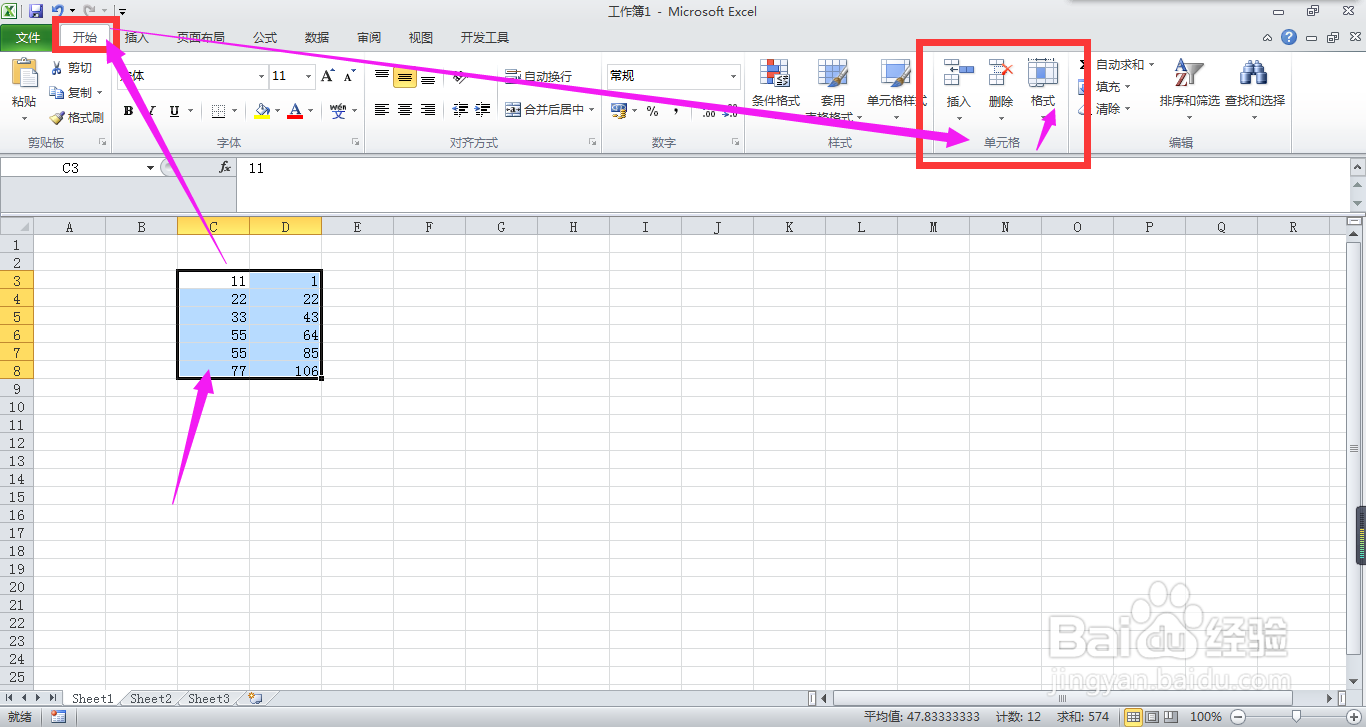 2/6
2/6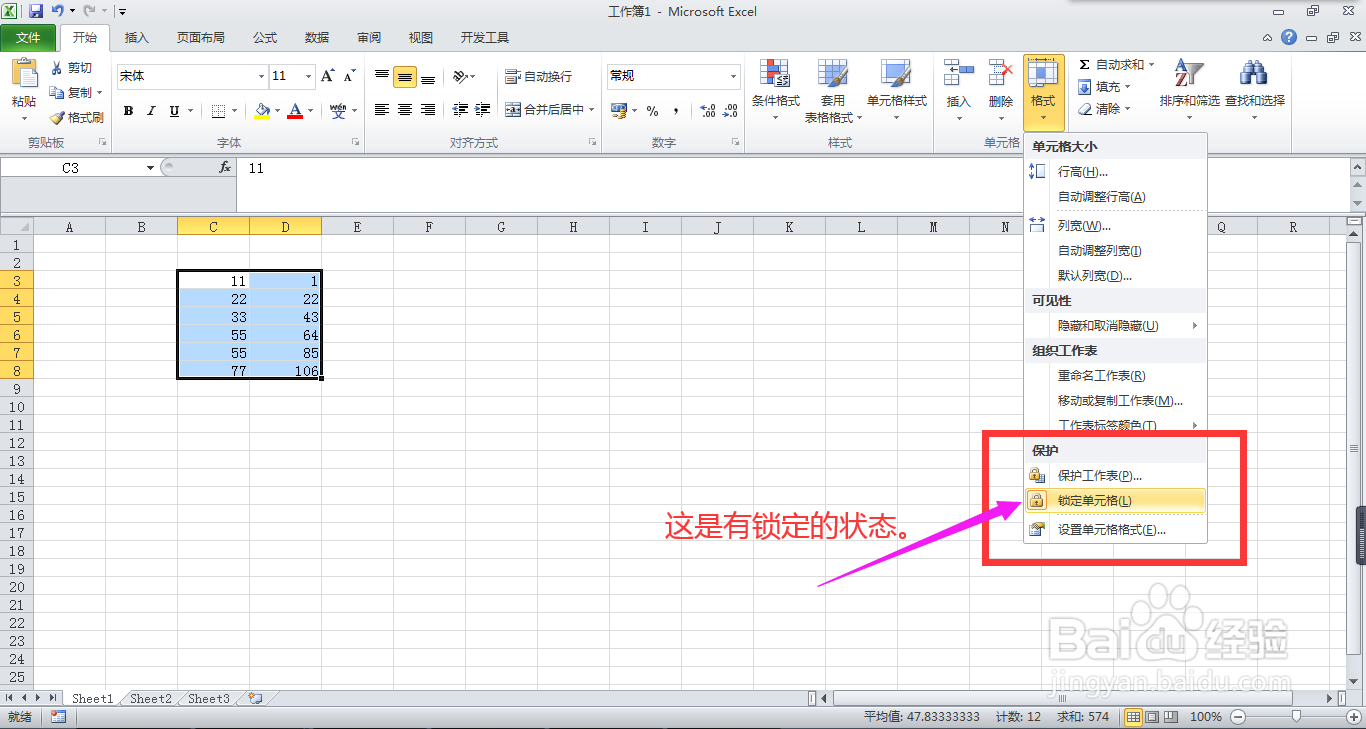
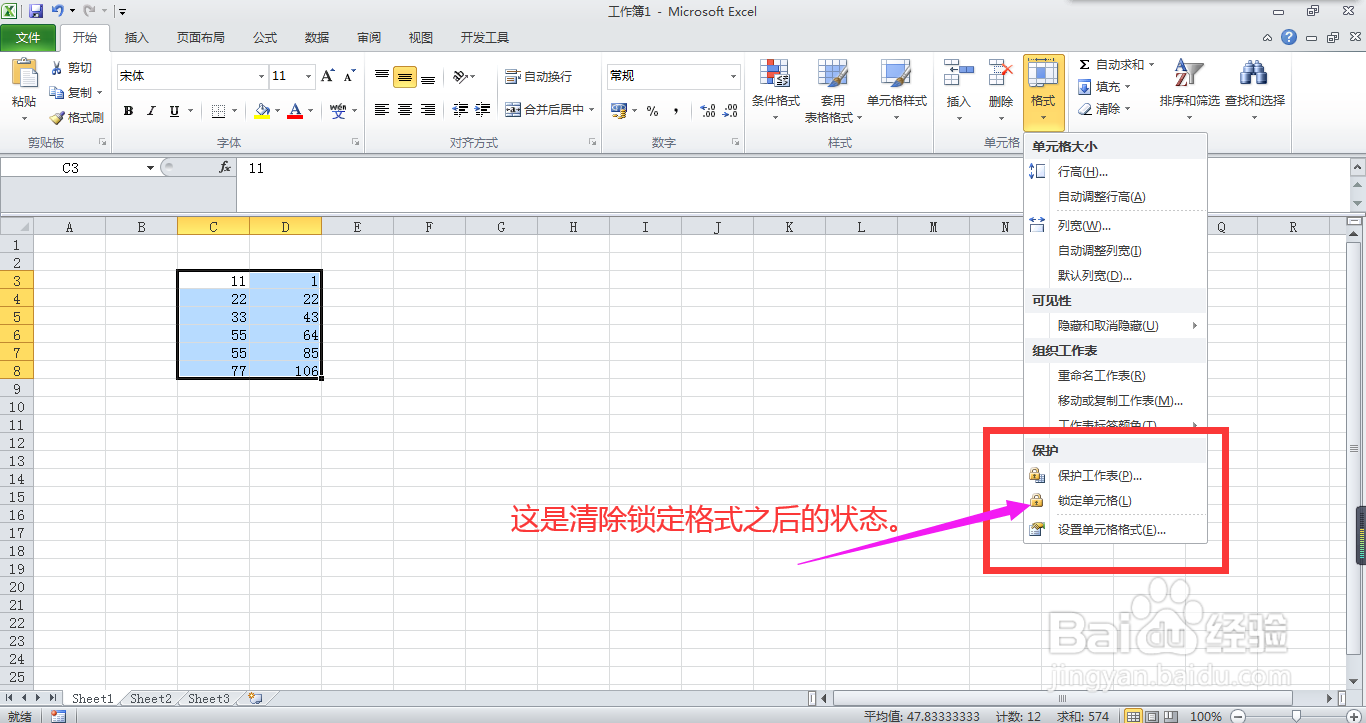 3/6
3/6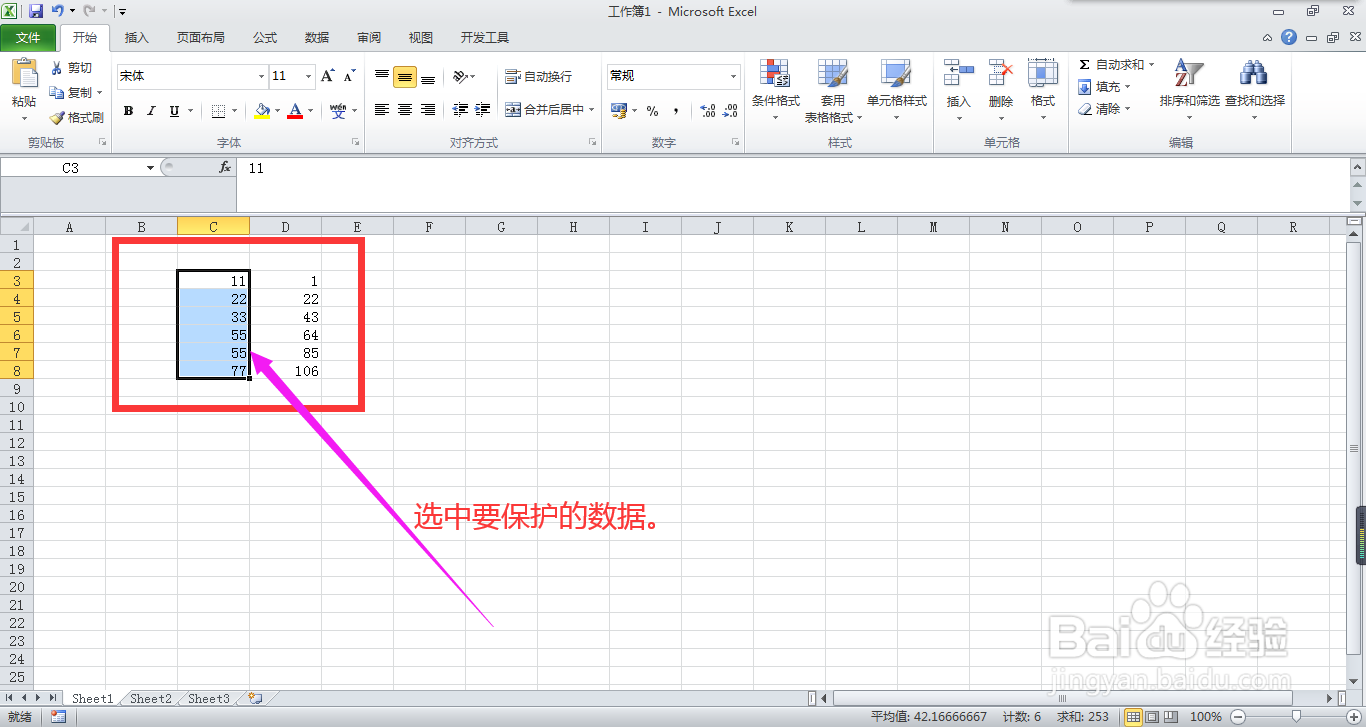
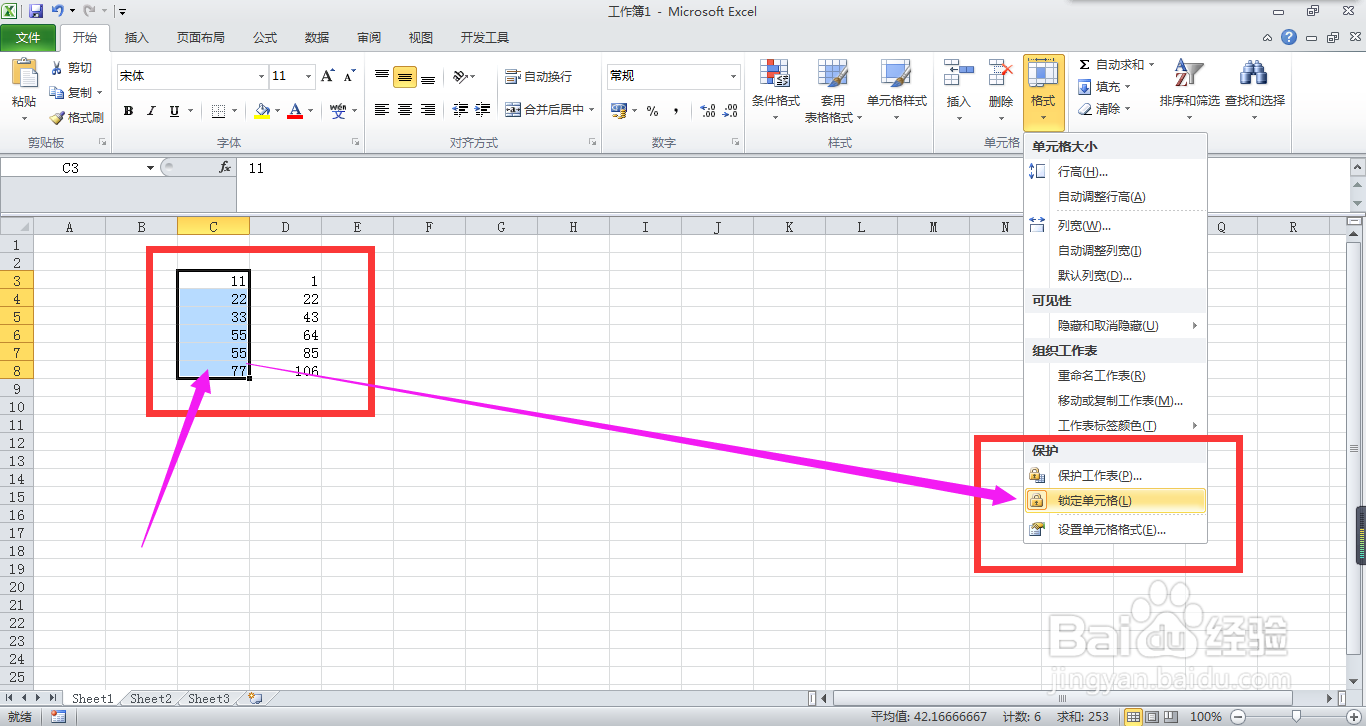 4/6
4/6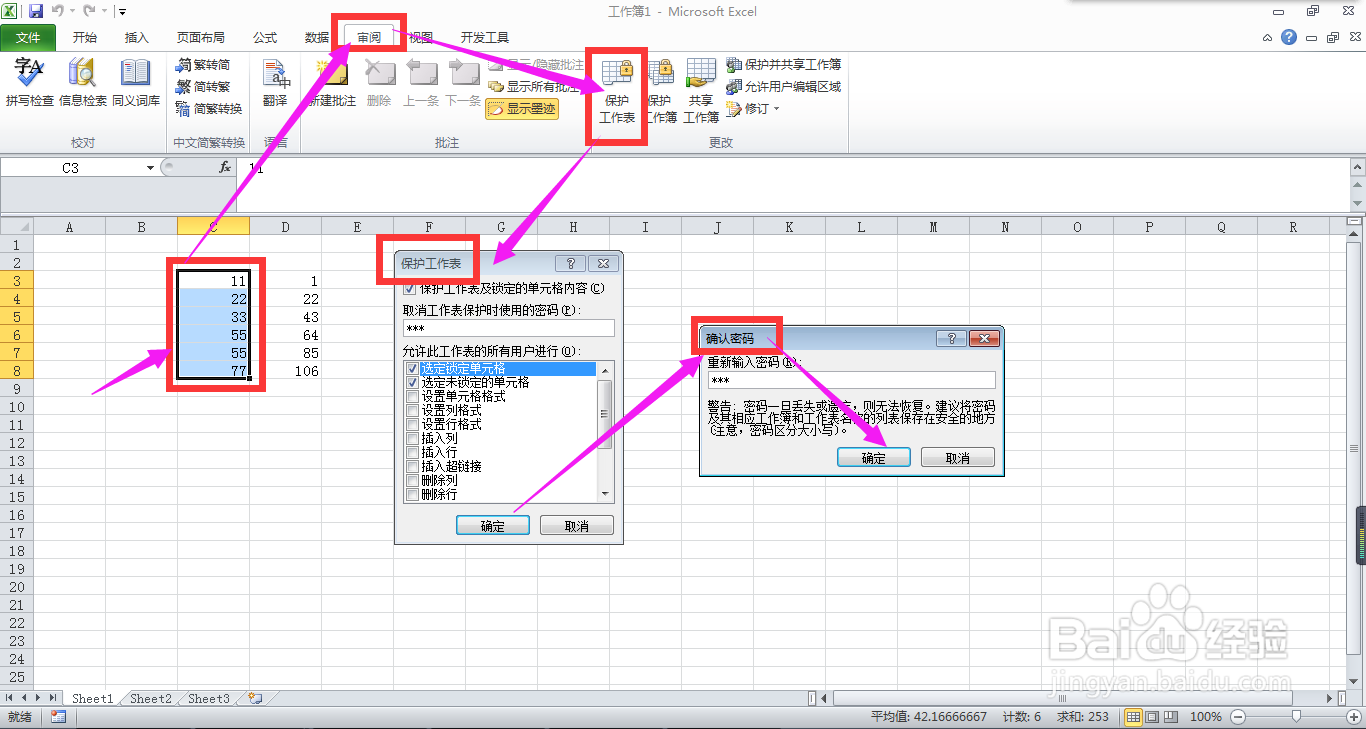 5/6
5/6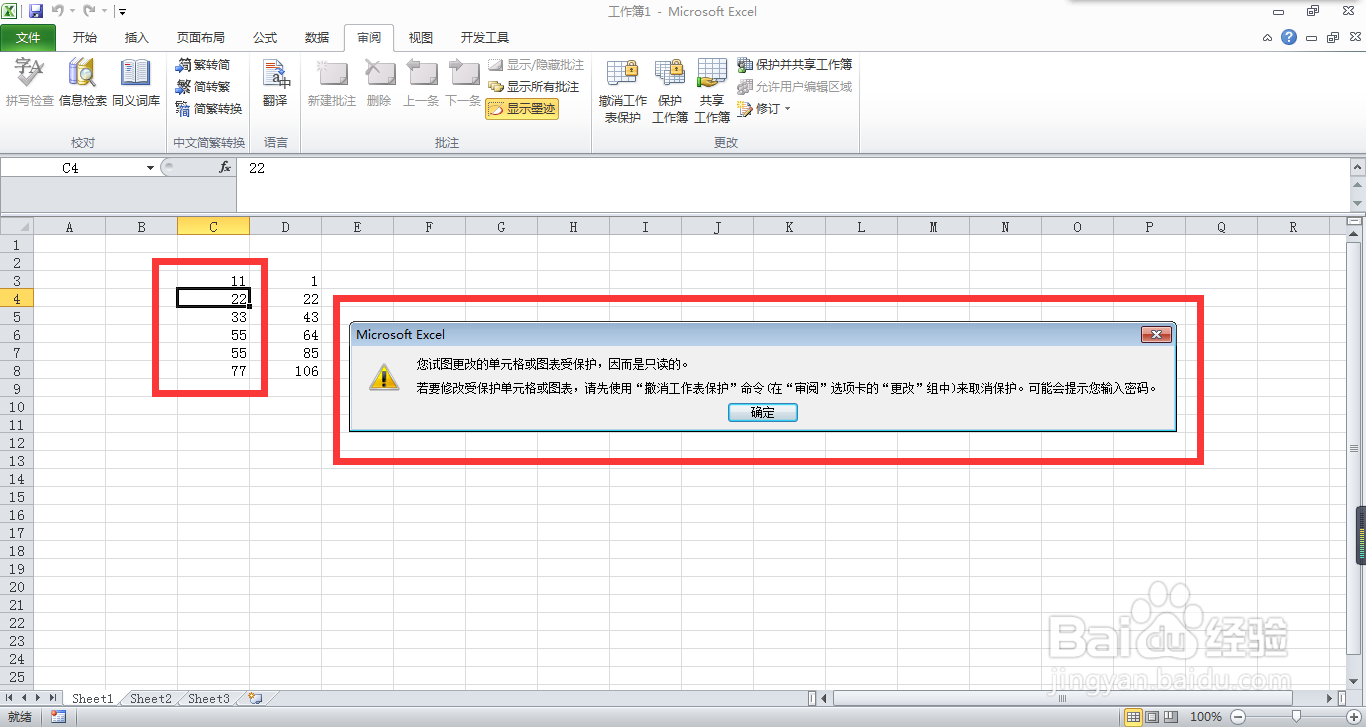 6/6
6/6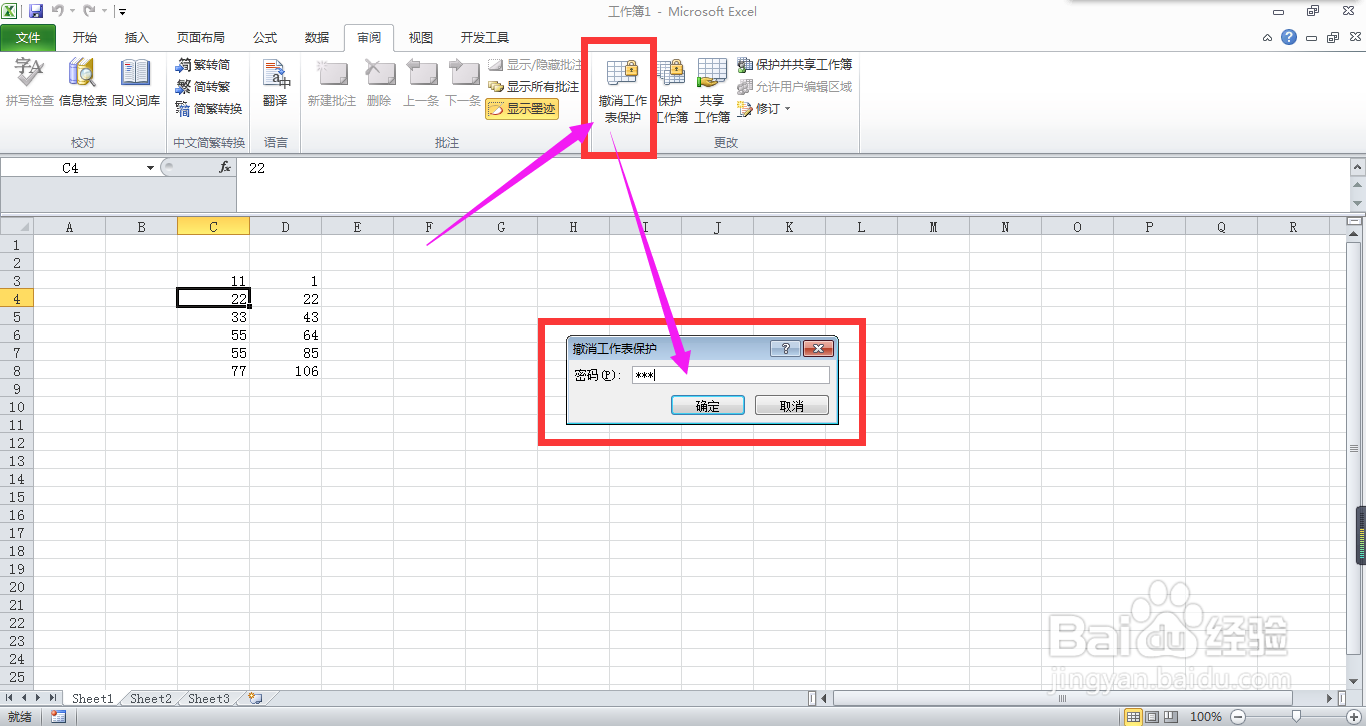 注意事项
注意事项
在Excel2010中,选中全部数据区域→点击【开始】→【单元格】→【格式】。
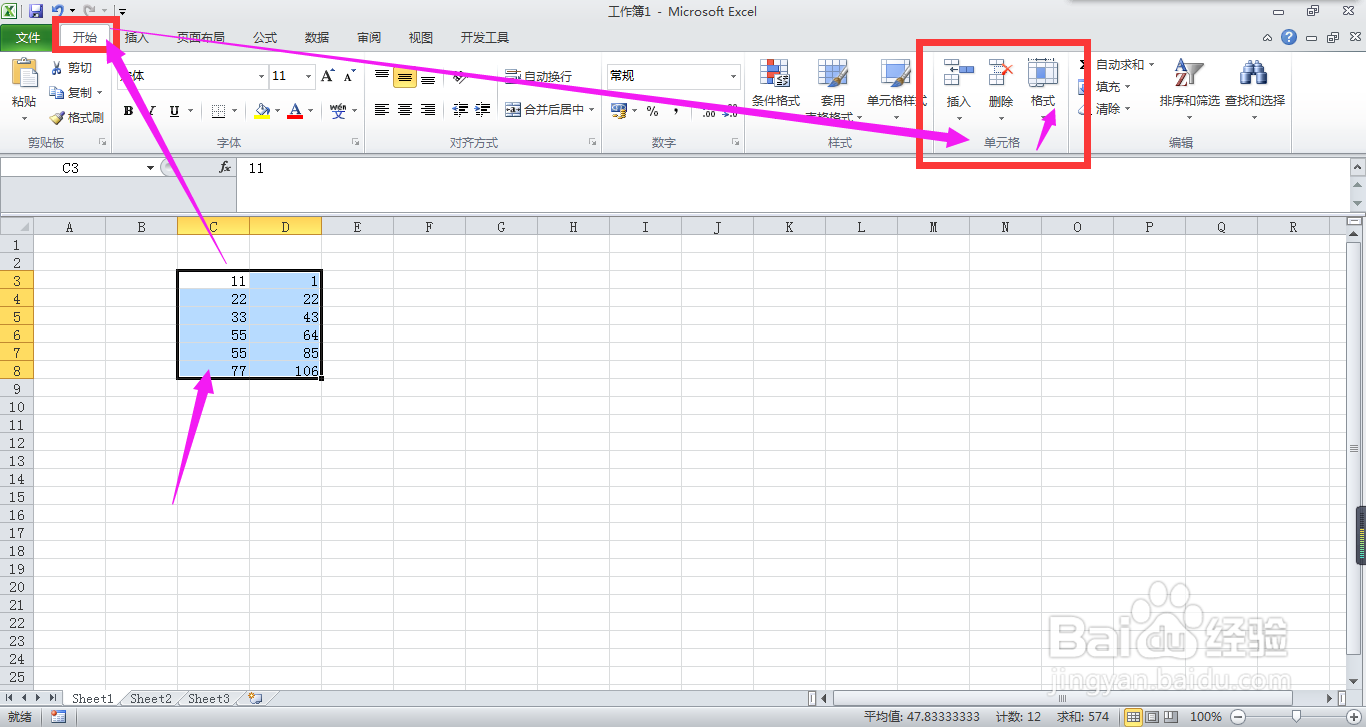 2/6
2/6在弹出的下拉列表中,清除【锁定单元格】格式,即其前面的图标没有被框选。
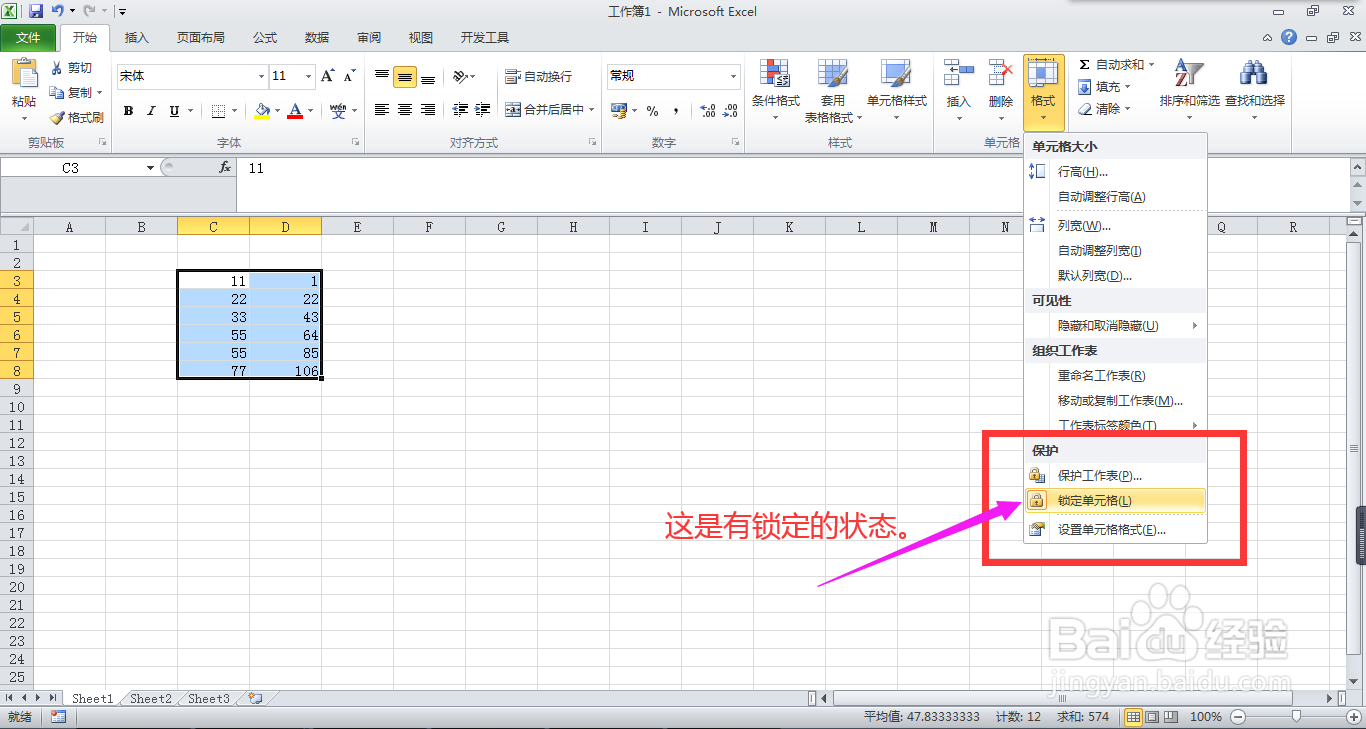
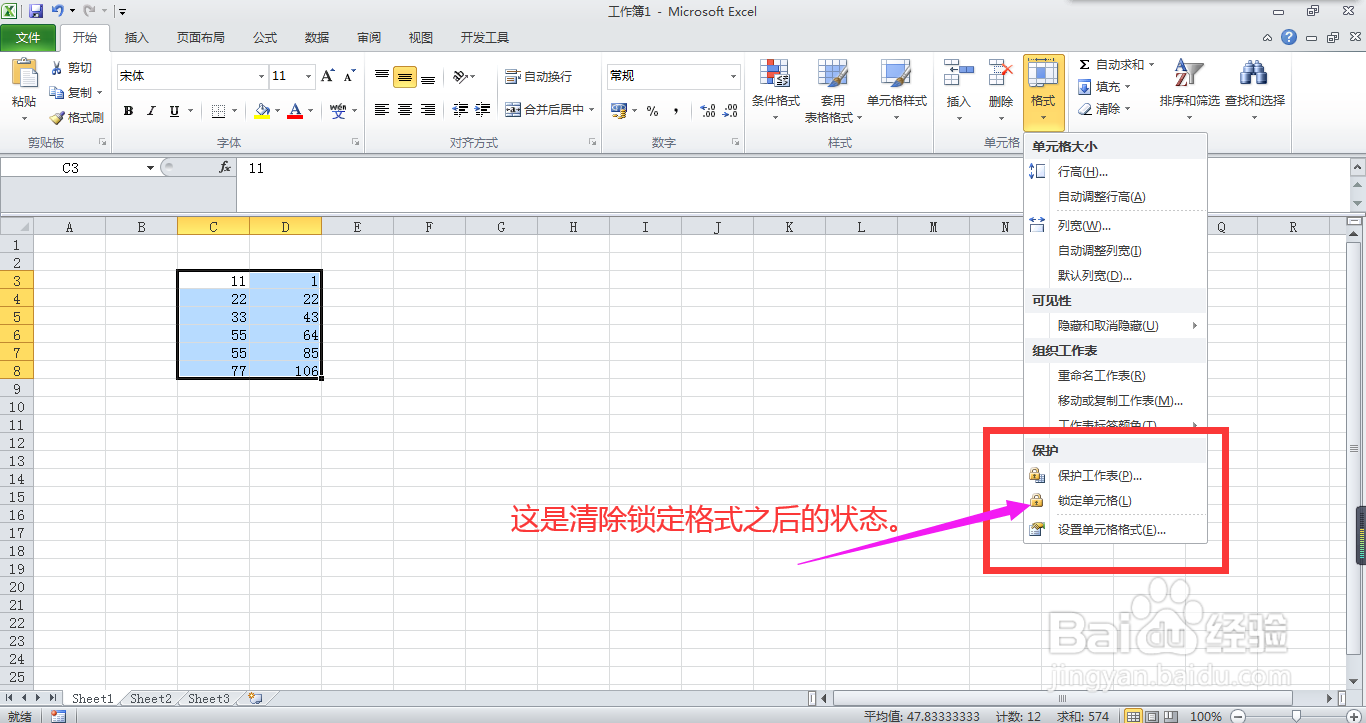 3/6
3/6然后,选中要进行保护的数据→点击【开始】→【单元格】→【格式】→【锁定单元格】,将数据进行锁定。
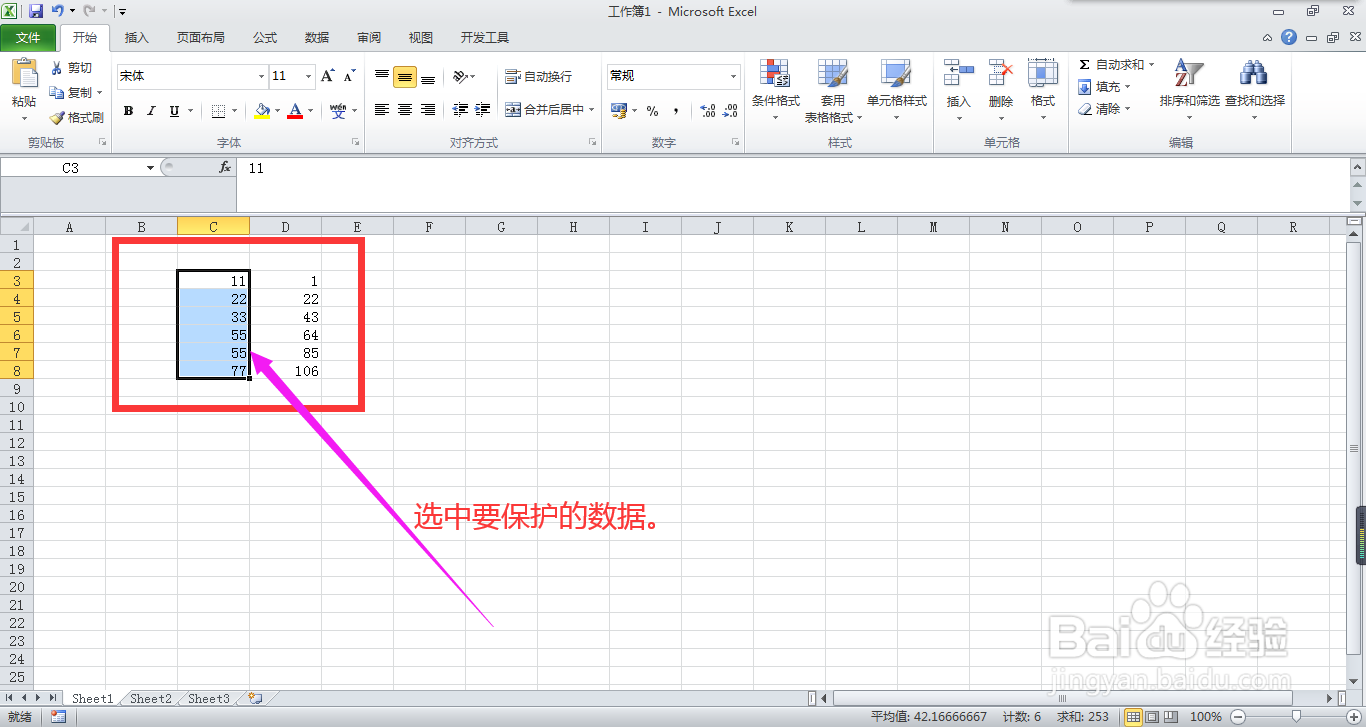
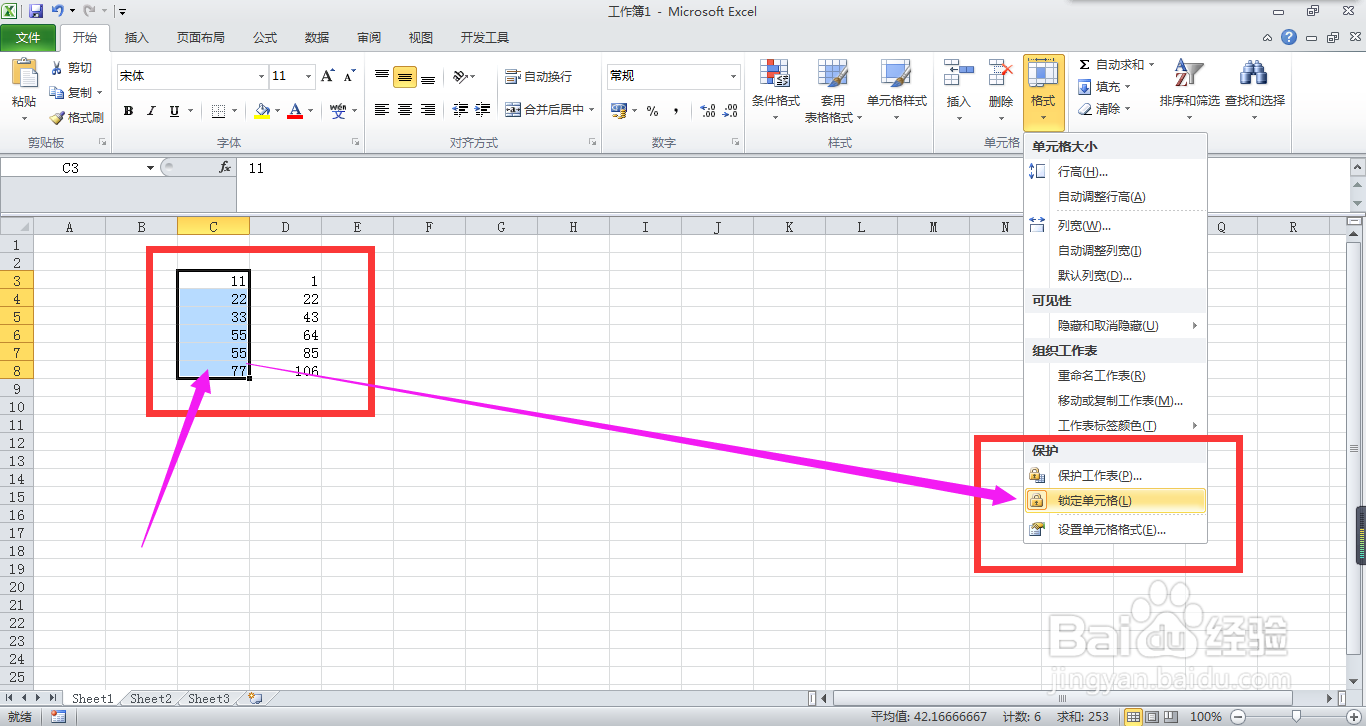 4/6
4/6接着点击【审阅】→【更改】→【保护工作表】→输入密码→确认密码→点击【确定】即可。
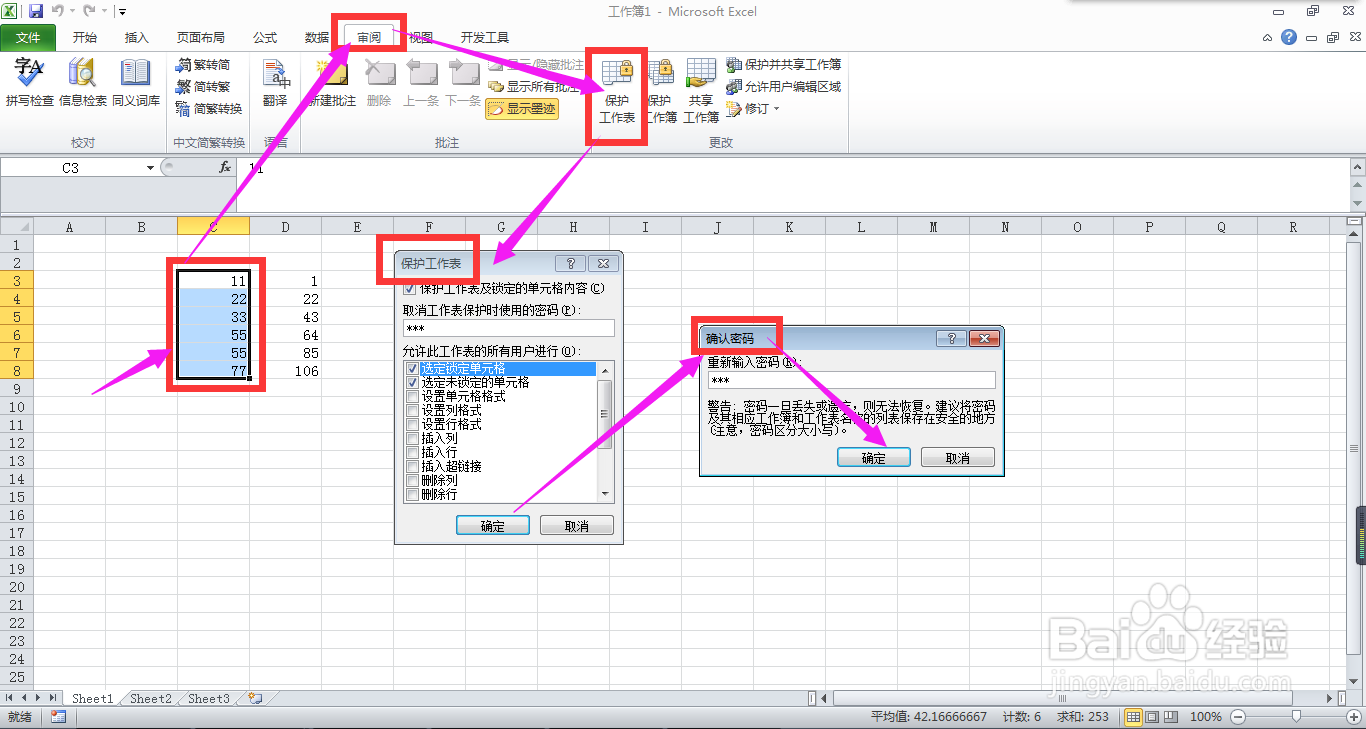 5/6
5/6进行上述操作之后,若你试图对被保护的部分数据进行修改,则是不被允许的。
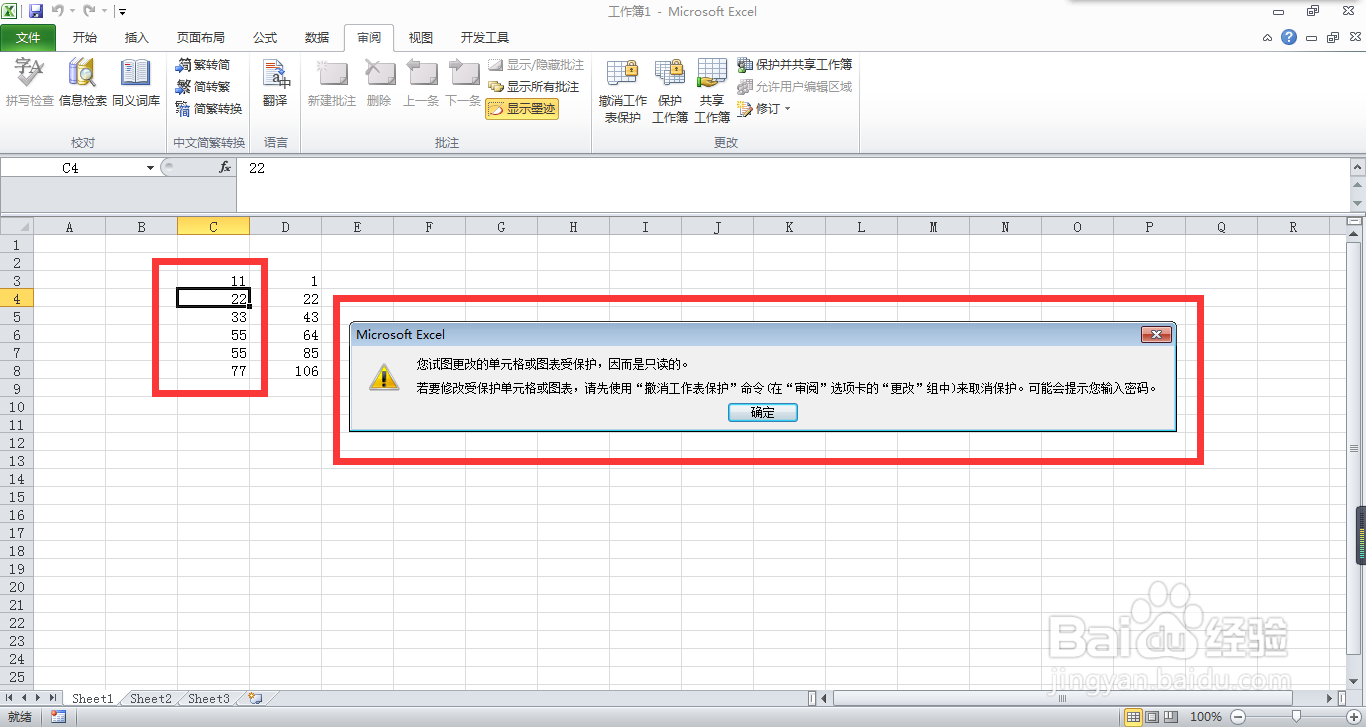 6/6
6/6若想要取消该保护,点击【撤销工作表保护】→输入密码→点击【确定】即可。
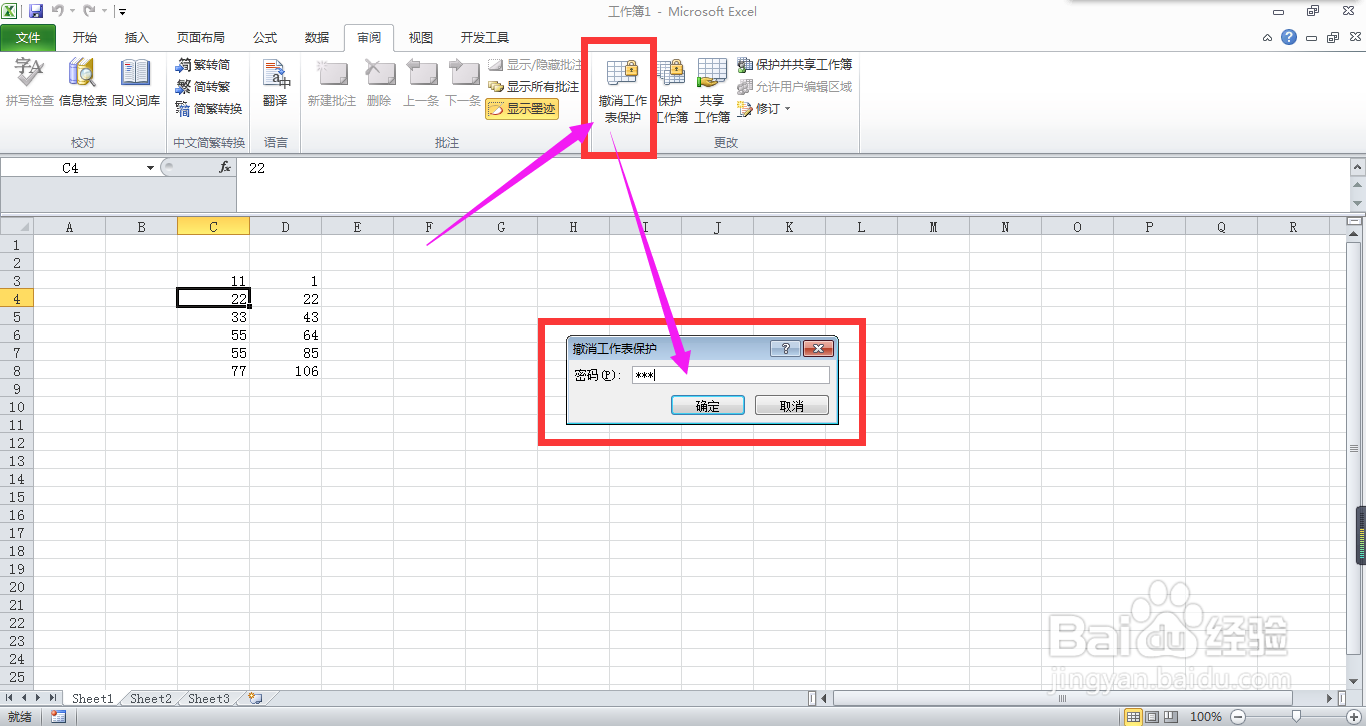 注意事项
注意事项在保护部分数据之前,必须先对目标数据进行锁定。
版权声明:
1、本文系转载,版权归原作者所有,旨在传递信息,不代表看本站的观点和立场。
2、本站仅提供信息发布平台,不承担相关法律责任。
3、若侵犯您的版权或隐私,请联系本站管理员删除。
4、文章链接:http://www.1haoku.cn/art_984877.html
 订阅
订阅